Seit Windows 10 Version 2004 hat Microsoft den beliebten Windows 10 Taschenrechner um eine weitere Funktion erweitert. Ab sofort könnt Ihr mit dem Windows 10 Taschenrechner auf
Funktionen grafisch darstellen
und wir zeigen Euch hier nachfolgend, wie genau das funktioniert.
Den Taschenrechner um eine „Diagramm Funktion“ zu erweitern wurde von vielen Windows 10 Anwender gewünscht. Besonders nützlich ist diese neue Diagramm Funktion für Schüler und Studenten, die sich mit linearer Algebra beschäftigen. Denn nach Eingabe der Funktion wird die Kurve sofort im Taschenrechner grafisch dargestellt und Werte können manuell angepasst werden.
Die Funktion
Diagramm
findet Ihr im Windows 10 Taschenrechner unter den 3 waagerechten Strichen, wie Ihr hier nachfolgend sehen könnt.
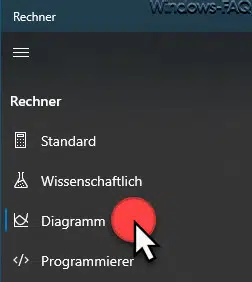
Nach dem Aufruf der Funktion „Diagramm“ stellt sich der Windows 10 Taschenrechner optisch wie folgt dar.
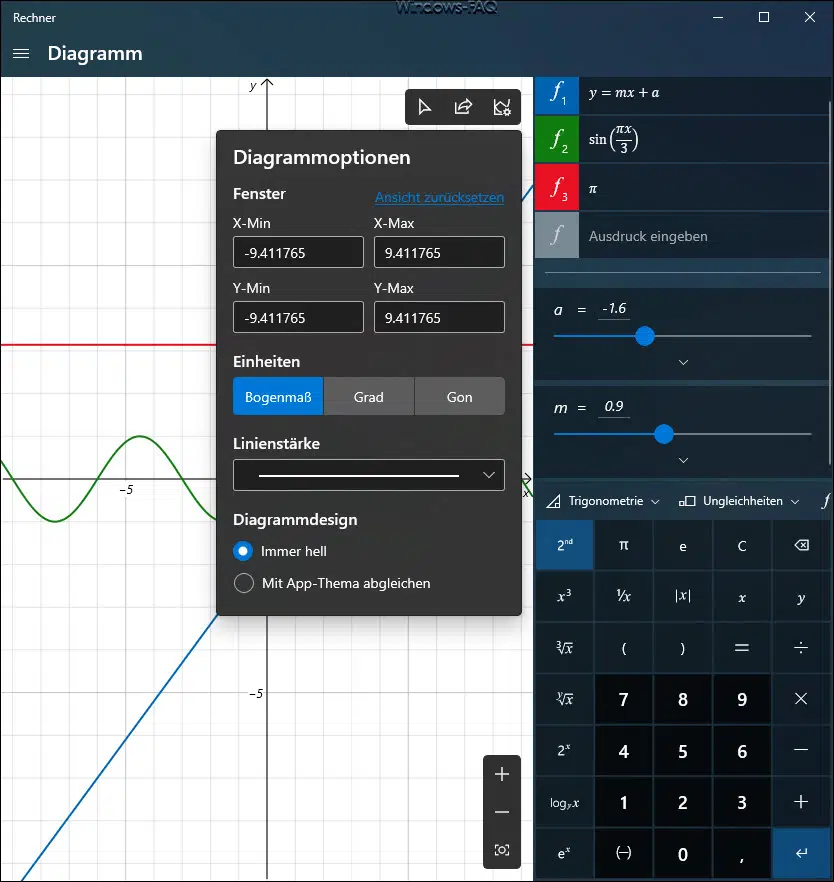
Hier habt Ihr nun sehr viele Möglichkeiten mit Gleichungen und Diagrammen zu arbeiten.
Zeichnen von einer oder mehreren Gleichungen
Es ist in dem Diagramm Taschenrechner nun möglich, eine oder auch gleich mehrere Gleichungen in das Diagramm einzuzeichnen. Damit könnt Ihr Diagramme miteinander vergleichen und Wechselwirkungen zwischen den Linien sehen. Außerdem kann der Linienstil bzw. die Farbe der einzelnen gezeichneten Diagramme jederzeit verändert und an die eigenen Bedürfnisse angepasst werden.
Gleichungen mit Variablen
Mit dieser neuen Taschenrechnerdiagramm Funktion könnt Ihr auch Gleichungen mit einer sekundären Variablen eingeben. Die Werte der Variablen könnt Ihr über Schieberegler einfach verändern und seht sofort die Änderungen der gezeichneten Kurven in der Diagrammanzeige des Taschenrechners.
Diagramm analysieren
Dadurch, dass Ihr einfach mit der Maus über die gezeichneten Diagramme fahren könnt, sehr Ihr auch automatisch die errechneten Werte der gezeichneten Funktionen und könnt so die Beziehung und das Verhältnis der einzelnen Gleichungen besser analysieren und verstehen.
Diese grafische Darstellung von mathematischen Funktionen hat schon lange im Windows Taschenrechner gefehlt, wurde nun aber wunderbar umgesetzt.
Viele weitere nützliche Tipps rund um den Windows 10 Taschenrechner findet Ihr auch hier:
– Windows Taschenrechner immer im Vordergrund laufen lassen
– Windows Taschenrechner schnell per Tastatur oder Tastenkombination starten
– Windows 10 Rechner (Taschenrechner) startet nicht mehr
– Windows 10 Taschenrechner mit vielen neuen Funktionen




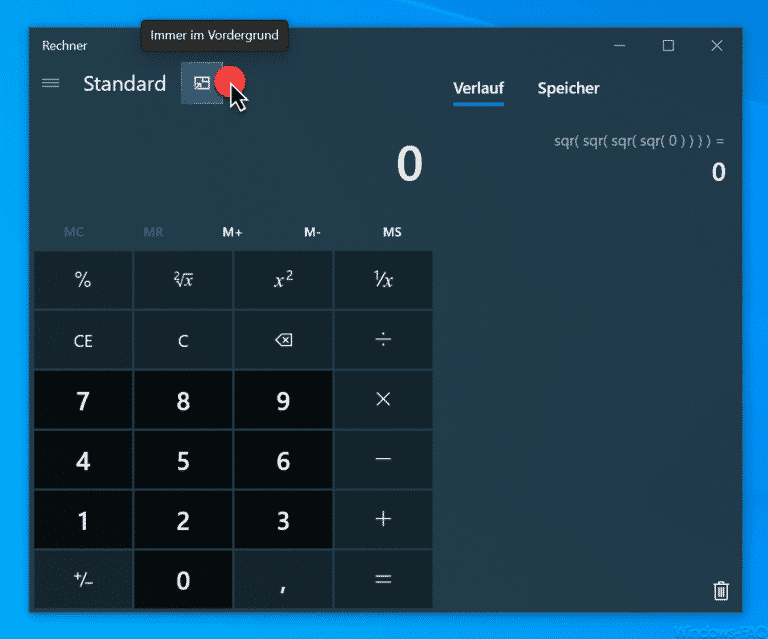
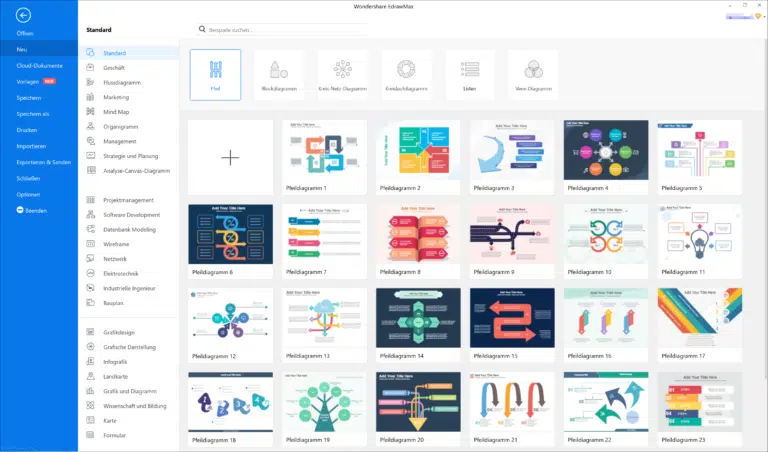

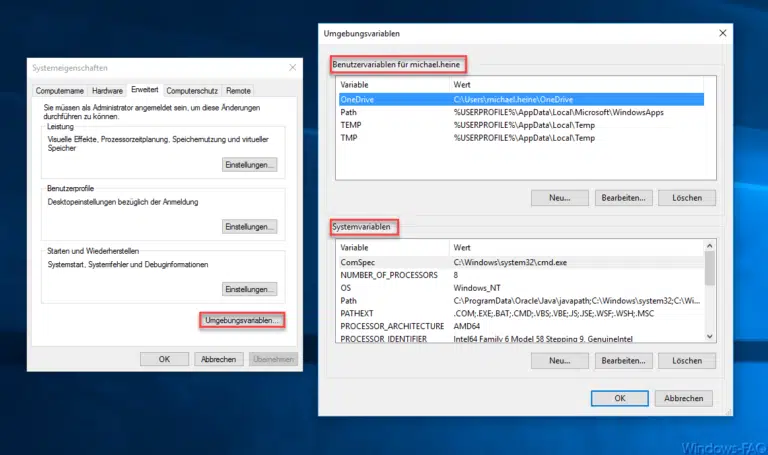
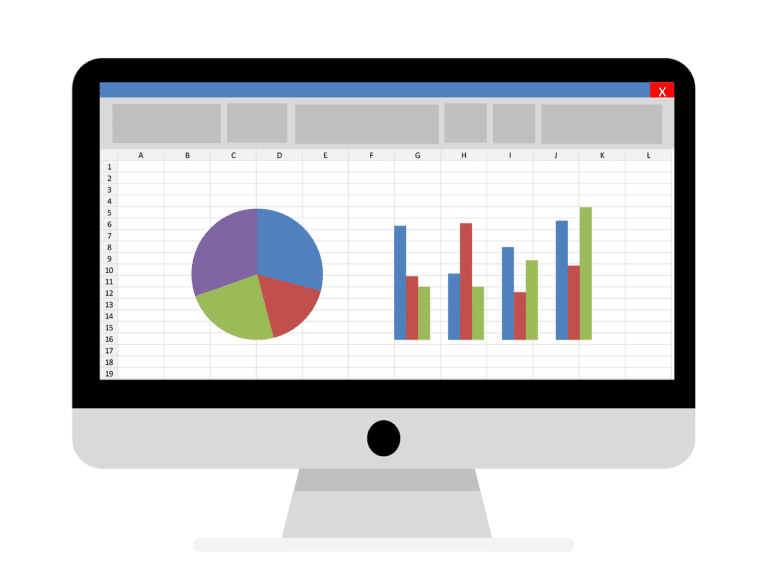

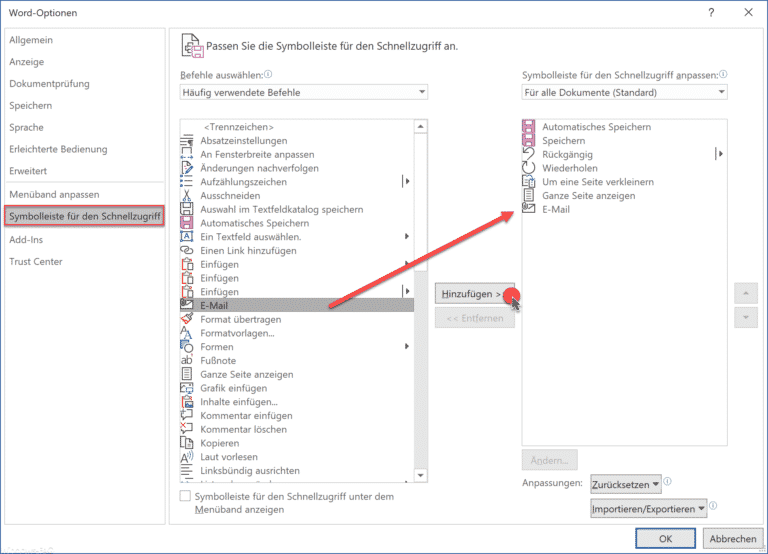

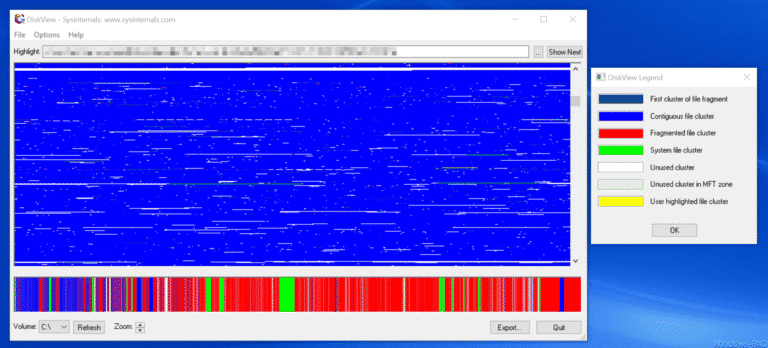





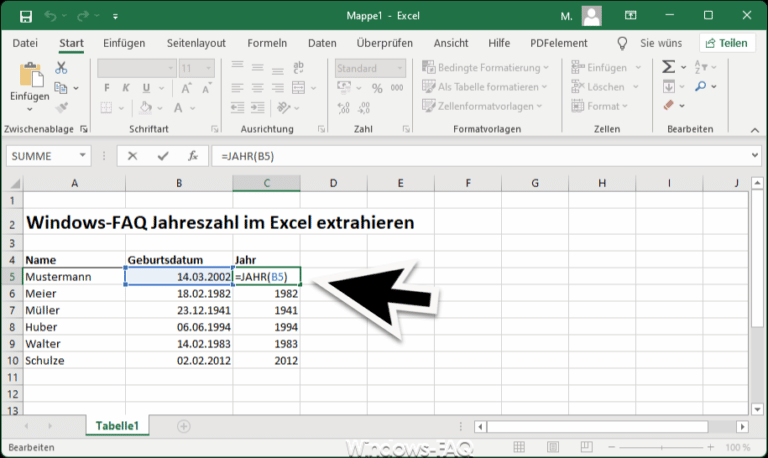




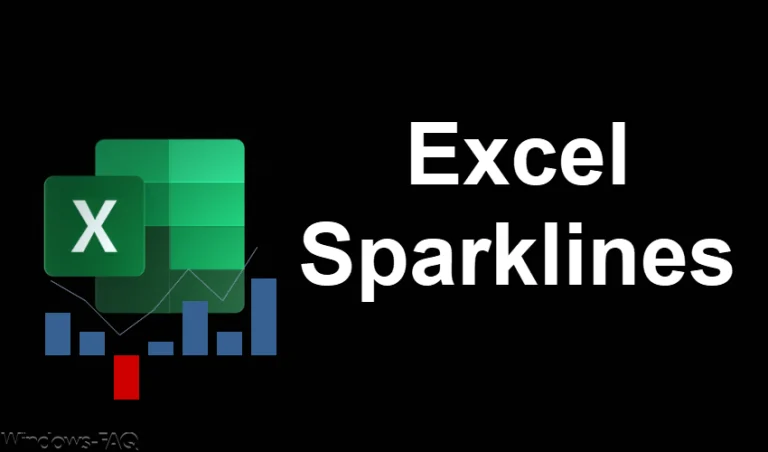

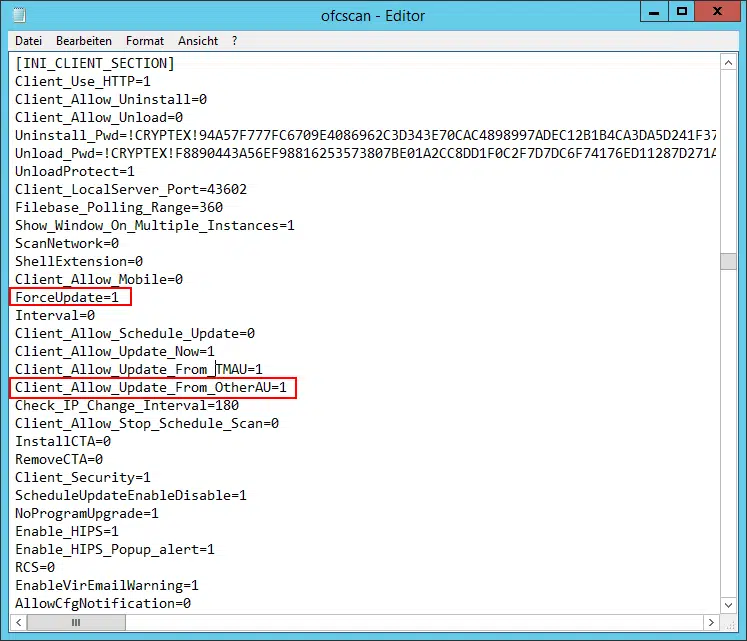

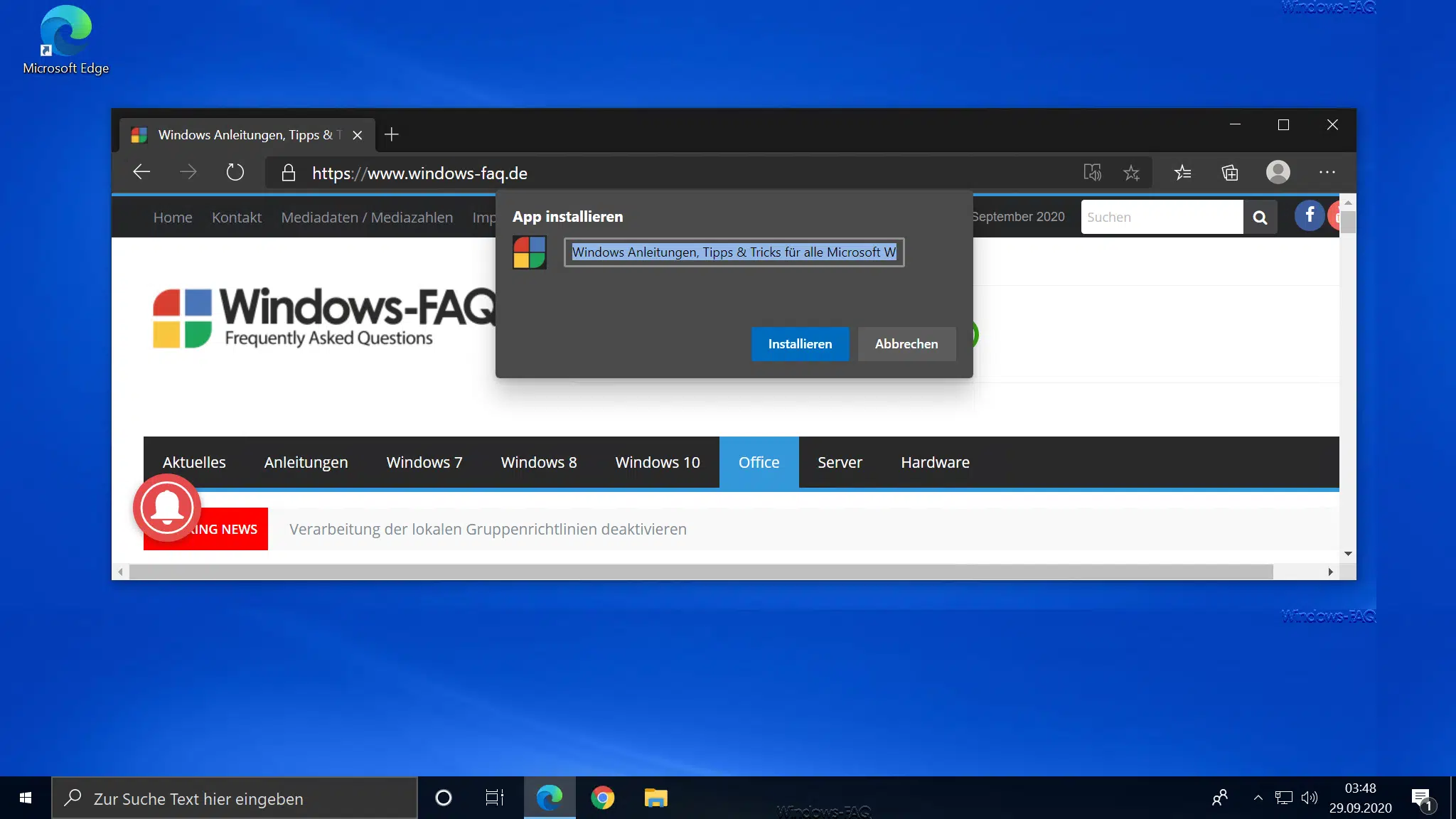
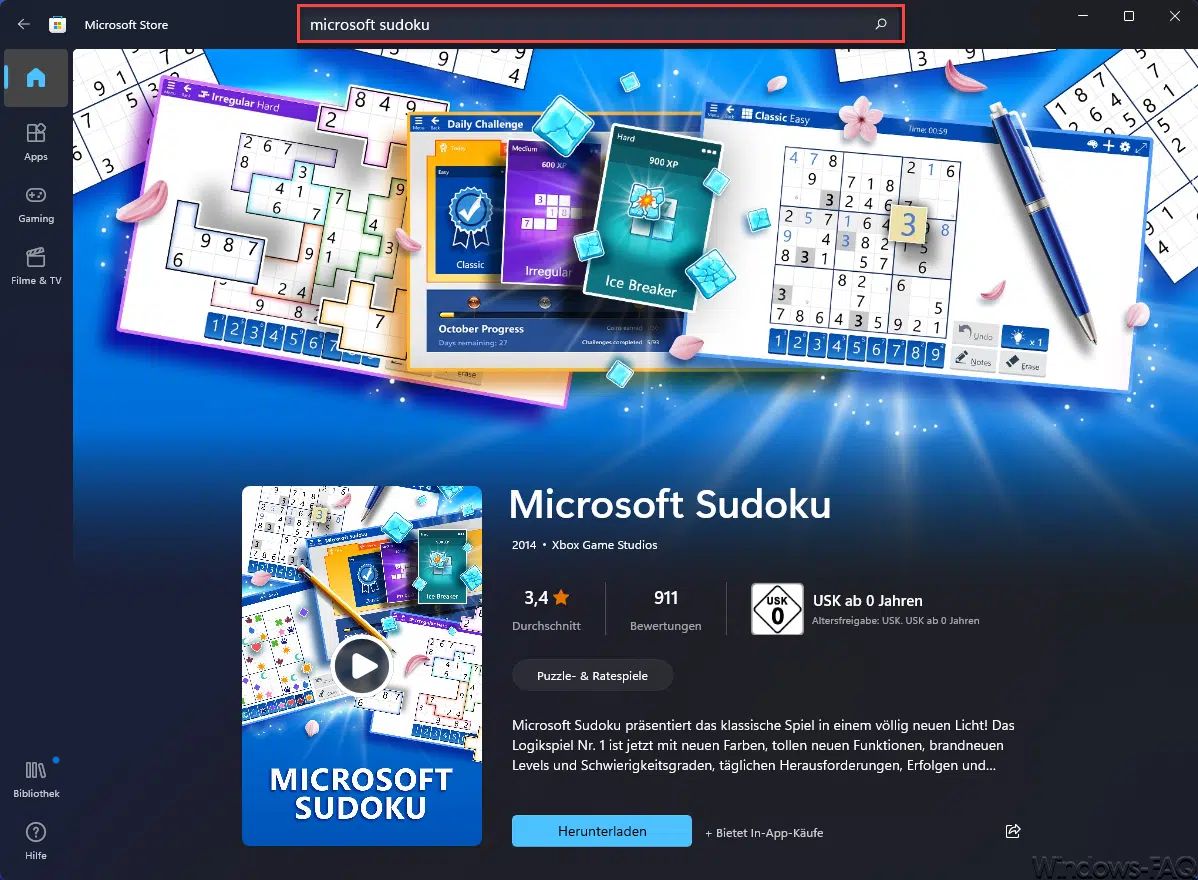




Neueste Kommentare